nRF5340 MDBT53-1Mモジュールピッチ変換基板の使い方ガイド
このガイドでは、nRF5340 MDBT53-1Mモジュールピッチ変換基板の使い方について解説します。プリコンパイルファームウェアサンプルの書き込み手順やサンプルプログラムのビルド手順を解説します。
※注意※
この記事は参考情報の提供を目的としており、正式なドキュメントやマニュアルに基づく正確な情報を提供するものではありません。正確な情報や最新のアップデートについては、Nordic Semiconductorの公式ドキュメントを確認してください。

必要なもの
- nRF5340 MDBT53-1Mモジュールピッチ変換基板
- USB-Cケーブル
- 開発用パソコン
- この記事ではWindowsを想定して執筆しています。
必要なソフトウェアのインストール
nRF Connect for Desktopをダウンロードしインストールしてください。インストールが終わったらnRF Connect for Desktopを起動しProgrammerとToolchain Managerをインストールしてください。
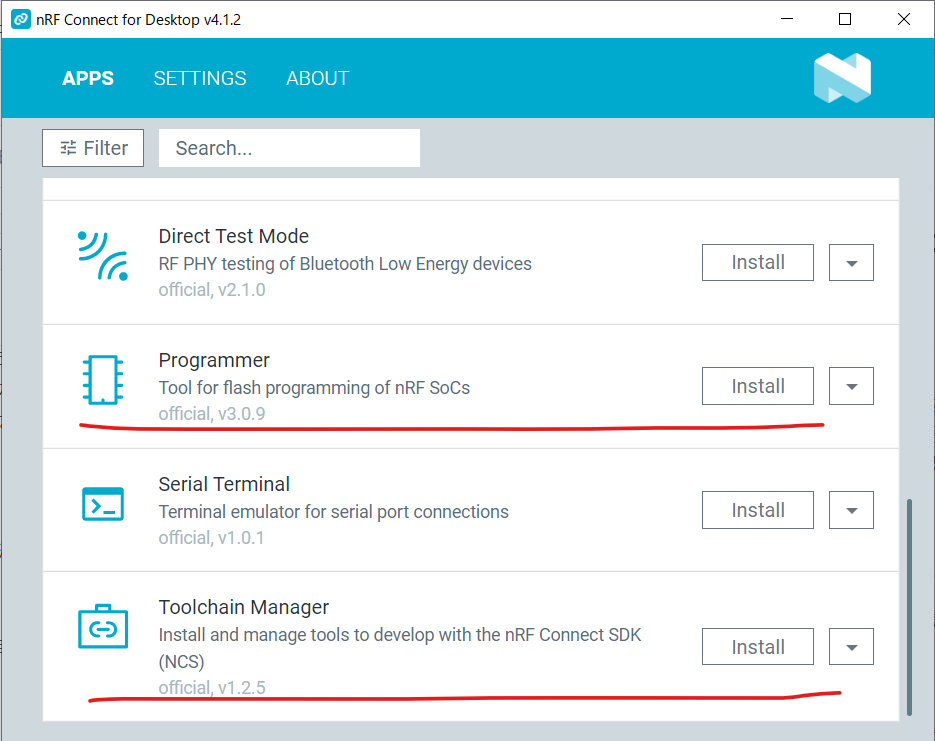
プリコンパイルファームウェアサンプルの書き込み手順
nRF5340 MDBT53-1Mモジュールピッチ変換基板はMCUbootブートローダとblinky(LED点滅サンプル)が書き込まれています。ここではプリコンパイルファームウェアサンプルをUSBまたはJ-Linkで書き込む手順を解説します。下記リンクからプリコンパイルファームウェアサンプルをダウンロードしてください。
ssci-mdbt53-dev-board-precompiled-samples-2023-06-28.zip
USB
- nRF5340 MDBT53-1Mモジュールピッチ変換基板の
SW1を押したまま、USB-Cケーブルでパソコンに接続します。mcuboot SSCI MDBT53 Dev Boardとして認識されます。 - nRF Connect for DesktopからProgrammerを起動します。
-
SELECT DEVICEをクリックしmcuboot SSCI...を選択します。
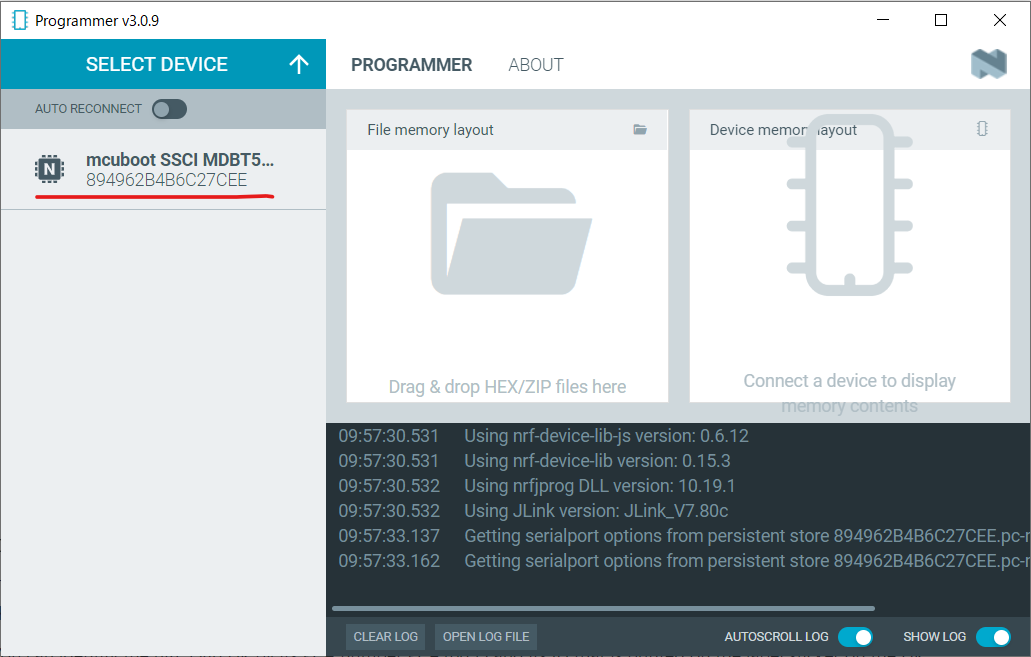
-
Add fileをクリックしてBrowse...でプリコンパイルファームウェアサンプルの中からzipファイルを選択します。 -
WriteをクリックしMCUBoot DFU画面のWriteをクリックすると書き込みが開始されます。
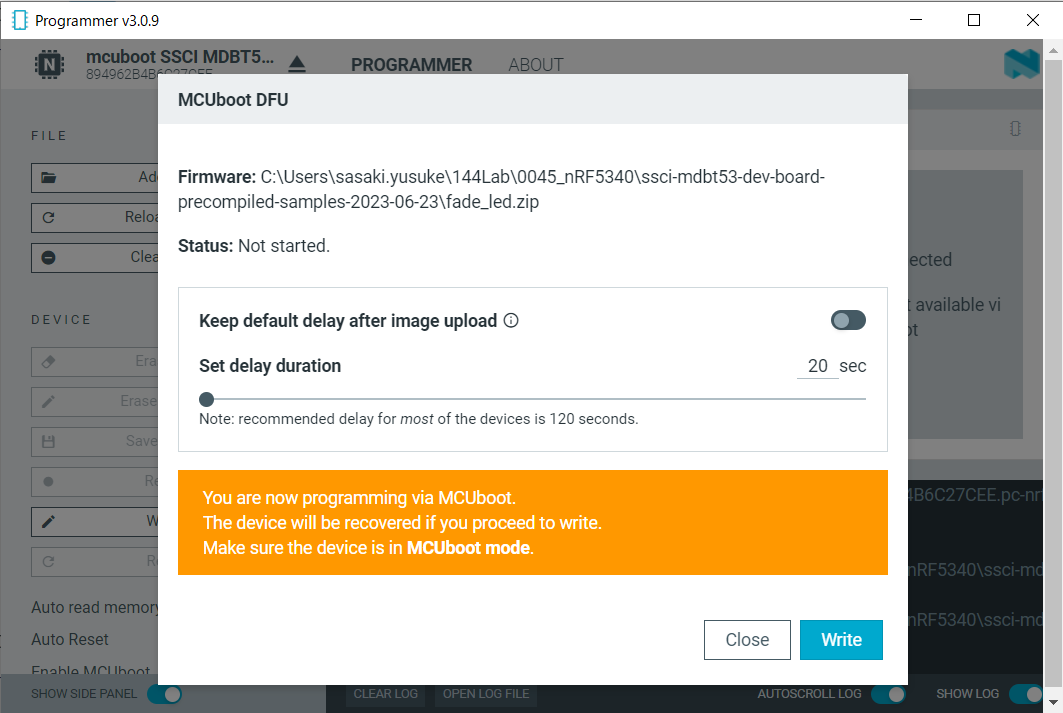
- しばらくすると書き込みが完了し自動的にリセットします。リセット後、書き込んだサンプルが動作をはじめます。
J-Link
J-LinkまたはnRF5340DKを用意してください。nRF5340DKはJ-Linkデバッガ搭載されていて外部ターゲットのデバッグ・書き込みができます。
- nRF5340 MDBT53-1Mモジュールピッチ変換基板とJ-LinkをSWD 10pin 1.27mmピッチケーブルで接続します。
- nRF5340 MDBT53-1Mモジュールピッチ変換基板とパソコンをUSB-Cケーブルで接続します。
- nRF Connect for DesktopからProgrammerを起動します。
-
SELECT DEVICEをクリックしJ-Linkを選択します。 -
Add fileをクリックしてBrowse...でプリコンパイルファームウェアサンプルの中からhexディレクトリ以下のhexファイルを選択します。 -
Erase&Writeをクリックすると書き込みが開始されます。 - しばらくすると書き込みが完了し自動的にリセットします。リセット後、書き込んだサンプルが動作をはじめます。
サンプルプログラムのビルド手順
SDKのインストールとVSCodeの設定
-
nRF Connect for DesktopからToolchain Managerを起動し
nRF Connect SDK v2.4.0をインストールします。 -
nRF5340 MDBT53-1Mモジュールピッチ変換基板のボード定義ファイルを下記リンクからダウンロードします。
ssci_mdbt53_dev_board.zip -
Toolchain Managerのプルダウンメニューから
Open SDK directoryを選択します。 -
ボード定義ファイルを解凍したら
boardsディレクトリをSDKディレクトリに移動し次のように配置します。
v2.4.0\boards\arm\ssci_mdbt53_dev_board
-
ssci_mdbt53_dev_board_cpuapp.confファイルを次のディレクトリに移動し次のように配置します。
v2.4.0\bootloader\mcuboot\boot\zephyr\boards\ssci_mdbt53_dev_board_cpuapp.conf
- Toolchain Managerから
Open VS Codeをクリックします。 - VS Codeの拡張機能をインストールします。
- メニューから
ファイル→ユーザ設定→設定を選択します。 - 拡張機能の
nRF Connect→Board RootsにSDKディレクトリのパスを入力して保存します。
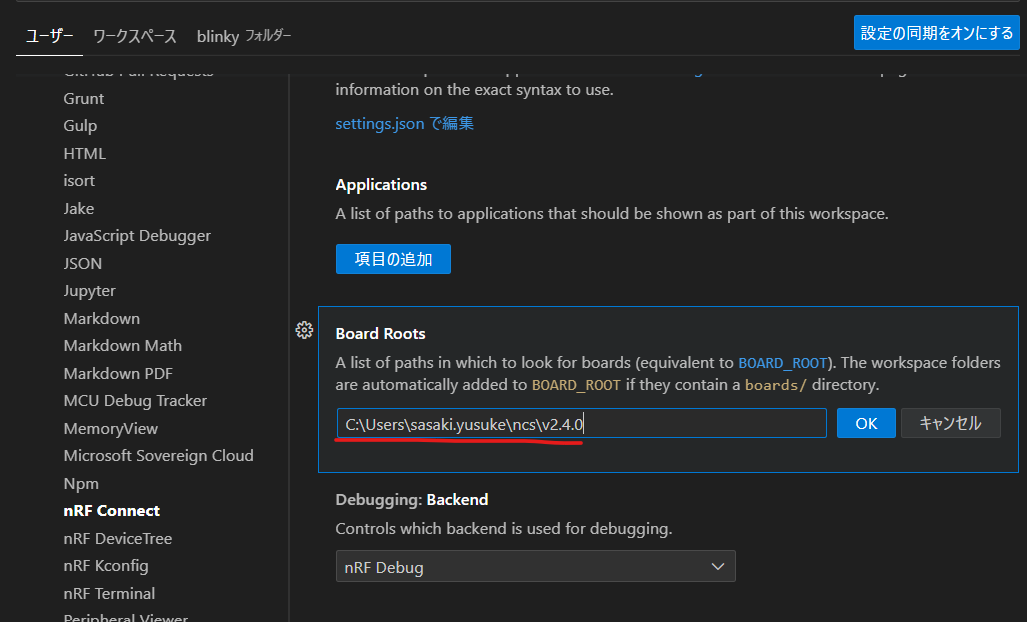
VSCodeでblinkyのビルド
- Toolchain Managerから
Open VS Codeをクリックします。 -
Open an existing applicationをクリックしblinkyを開きます。
v2.4.0\zephyr\samples\basic\blinky
-
Add Build Configurationをクリックします。
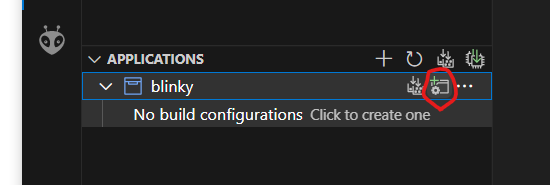
-
Custom boardsをチェックしてssci_mdbt53_dev_board_cpuappを選択します。
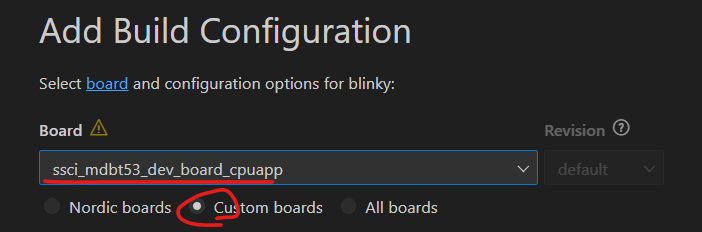
-
Build Configurationをクリックするとコンフィグレーションが行われ最初のビルドが行われます。少し時間がかかります。 - 2回目以降ビルドするには
ACTIONS→Buildをクリックします。 - J-Linkで書き込む場合、
ACTIONS→Flashをクリックします。 - USBで書き込む場合、下記ディレクトリの
dfu_application.zipをProgrammerを使って書き込みます。
v2.4.0\zephyr\samples\basic\blinky\build\zephyr\dfu_application.zip
参考
Getting started with Thingy:53
Developing with Thingy:53
nRF Connect for VS Code - Get started